WhatsApp Web: cómo resolver los problemas más comunes
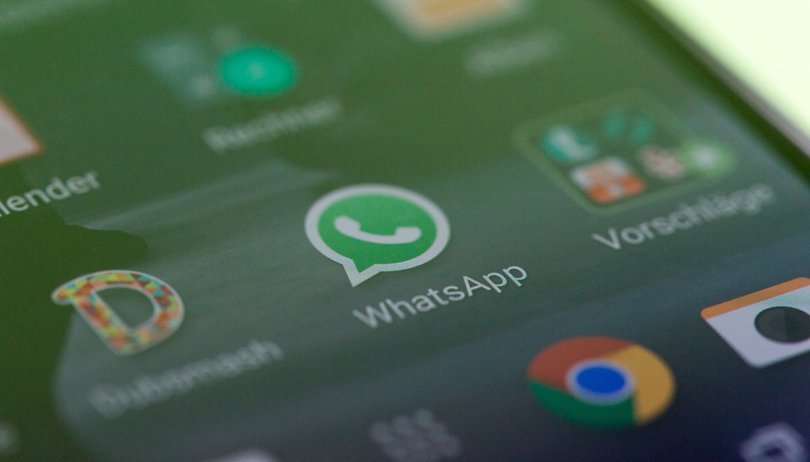

La aplicación de mensajería móvil más popular, WhatsApp, también puede utilizarse en el PC. Pero la experiencia ha demostrado que, a veces, la aplicación y el ordenador no se llevan tan bien. Así que hoy te ofrecemos las soluciones más importantes a los problemas más comunes de WhatsApp Web.
Consejos en el resumen:
- Configuración de WhatsApp Web
- No se muestra ningún código QR en la Web de WhatsApp
- El código QR Web de WhatsApp no se puede leer
- La Web de WhatsApp no envía ni recibe mensajes
- Recibir notificaciones de escritorio para WhatsApp
- Envíe imágenes y mucho más a través de la Web de WhatsApp
- Descargar archivos de la Web de WhatsApp
- Uso de WhatsApp en la tableta
¿Qué necesito para WhatsApp Web?
- En primer lugar, necesitas un navegador compatible. Estos incluyen Google Chrome, Microsoft Edge, Firefox, Opera y Safari.
- También puedes descargar la aplicación WhatsApp Web para PC o Mac
- Tanto el smartphone como el ordenador deben estar conectados a Internet. Para los smartphones se recomienda una conexión WLAN.
Configuración de WhatsApp Web
Para utilizar WhatsApp Web, debes sincronizar el smartphone y el ordenador como se indica a continuación:
- Ir al sitio web.whatsapp.com con el navegador Chrome
- Abrir WhatsApp en el smartphone
- Abrir el menú a través de los tres puntos de la esquina superior derecha
- Tocar la opción WhatsApp Web
- Utilizar el smartphone para escanear el código QR que aparece en el sitio web
Para utilizar WhatsApp en otro navegador o en otro PC, vuelve al menú Web de WhatsApp y toca el icono de "+" en la esquina superior derecha. Si quieres cerrar la sesión de nuevo, tcoa en el dispositivo adecuado en el menú web de WhatsApp y después en "Cerrar sesión".
No se muestra ningún código QR en la Web de WhatsApp
Si abres WhatsApp Web en tu ordenador, pero no muestra un código QR o la visualización del código se carga sin fin, es posible que uno de los complementos del navegador se haya interpuesto en el camino. La forma más sencilla de comprobarlo es abrir una pestaña de incógnito o una ventana de navegador privado y abrir WhatsApp Web. Si funciona allí, comprueba qué extensión puede ser la responsable de los problemas y añade una excepción para la Web de WhatsApp o deshabilita el complemento.
A menudo los programas antivirus le bloquean el camino a WhatsApp, por ejemplo, impidiendo la ejecución del script que se ejecuta para abrir el código QR. Desactiva el programa brevemente y comprueba si WhatsApp Web funciona sin problemas. Si es el caso, vuelve a activar la protección y comprueba la configuración del programa para añadir una excepción y permitir que WhatsApp ejecute el script.
El código QR Web de WhatsApp no se puede leer
A veces, WhatsApp Web puede mostrar el código QR, pero el código no puede ser leído por el smartphone. Esto se debe a menudo al hecho de que se muestra demasiado pequeño y la cámara del teléfono tiene problemas con él. Pero eso es fácil de arreglar:
amplía la página pulsando la tecla Ctrl y el icono "+" en el teclado, luego ve un poco hacia abajo para que el código llene la mayor parte de la pantalla. También puedes mantener pulsada la tecla Ctrl y acercar la página con la rueda del ratón.
No puedo enviar ni recibir mensajes con WhatsApp Web
Con WhatsApp Web, tanto tu smartphone como tu PC necesitan una conexión a Internet, por lo que el problema puede estar en ambos lados. Así que veamos las dos opciones.
Comprueba la conexión del smartphone
Dado que WhatsApp Web controla a la app de WhatsApp en el smartphone mediante control remoto, puede aplicarse el siguiente principio: si no puedes hacerlo en el móvil, tampoco podrás hacerlo en el ordenador. El mensaje de error más común de WhatsApp Web es que el teléfono está desconectado.
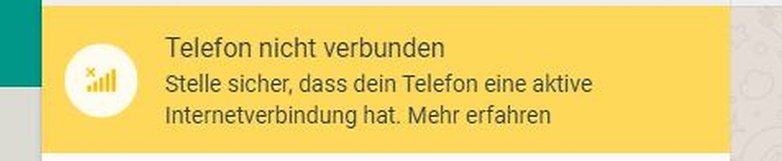
Sigue los siguientes pasos en caso de que surjan problemas:
- Abre WhatApp en el smartphone
- Actualiza WhatsApp a la última versión
- Desconecta y vuelve a conectar tu conexión a Internet
- Permite datos de fondo en los ajustes para el consumo de datos
- Reinicia el smartphone
Comprobar la conexión del ordenador
Si hay problemas solo con la conexión en el PC, pero en el smartphone todo está en orden, es probable que el problema esté del lado del PC. En ese caso, sigue los siguientes pasos:
- Comprueba si todavía hay conexión a Internet
- Actualiza la página con Ctrl + R, CMD + R o Ctrl + F5
- Reinicia la sesión haciendo clic en Cerrar sesión en el menú de tres puntos y vuelve a conectarte
Recibir notificaciones de escritorio para WhatsApp
También se pueden recibir notificaciones de mensajes entrantes con el navegador minimizado y el móvil en silencio. Para ello, procede como se indica a continuación:
- Toca la opción Informarme sobre los mensajes nuevos cuando utilice por primera vez WhatsApp Web
- El navegador te preguntará si le permites a WhatsApp enviar notificaciones, haz clic en Permitir
- Ahora, recibirás notificaciones sobre mensajes entrantes, aunque el navegador esté en segundo plano
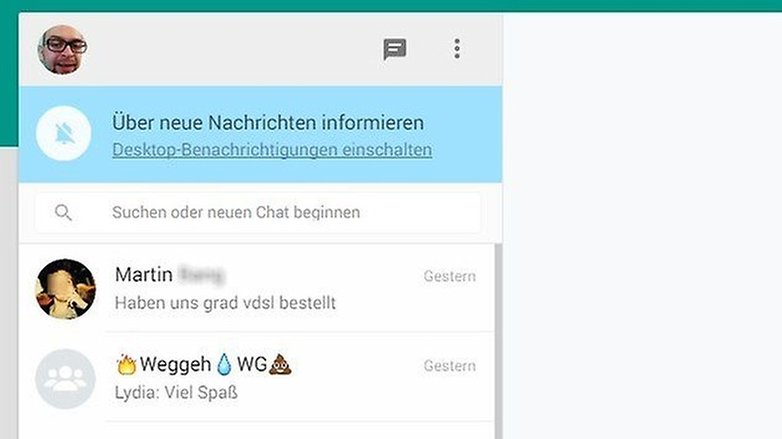
Las notificaciones llegan primero a la Web de WhatsApp y luego al smartphone. Si abres el mensaje a tiempo en el navegador, el teléfono permanece en silencio y el mensaje se considera leído.
Desactivar las notificaciones web de WhatsApp
Si quieres cambiar la configuración de las notificaciones, abre el menú de WhatsApp Web (el de los tres puntos) y haz clic en Notificaciones. Aquí, puedes decidir si se debe reproducir un sonido para los mensajes entrantes o si se deben volver a desactivar las notificaciones del escritorio. También puedes desactivar todas las sugerencias por una hora, un día o una semana.
Envía fotografías, vídeos y mucho más con WhatsApp Web
WhatsApp establece un límite de 16 MB para el envío de archivos. La operación se basa en la del cliente para smartphones:
- Haz clic en el clip en la esquina superior derecha.
- Elige si quieres enviar una foto, vídeo, imagen de cámara web, documento o contacto
- Selecciona el archivo correspondiente
- Añade un título, si quieres, y haz clic en la flecha blanca para enviarlo
También puedes arrastrar los archivos (también en grupos) a la ventana y a la persona de la lista de contactos a la que quieres enviarlos.
Descarga imágenes y mucho más desde WhatsApp Web al PC
También es muy fácil descargar imágenes, vídeos y otros archivos al ordenador. Mueve el ratón sobre la imagen y abre el menú a través de la pequeña flecha blanca en la esquina superior derecha de la imagen. Sólo tienes que pulsar la opción Descargar. Otra forma es hacer clic en la imagen para ampliarla y luego hacer clic en el icono de descarga en la esquina superior derecha.
Uso de WhatsApp en tablets
Sí, WhatsApp puede utilizarse en tablets. Sin embargo, existen las mismas restricciones que con WhatsApp Web en el ordenador. Así que todavía necesitas tu smartphone. Encontrará las instrucciones aquí:
¿Tienes alguna pregunta sobre WhatsApp Web o WhatsApp en general? Podemos recomendarte que eches un vistazo a nuestro foro, donde se tratan diversos problemas y soluciones de WhatsApp y de otros servicios.








Hola, la aplicación en el PC va bien, pero no puedo arrastrarla de una pantalla a otra
siempre usé whats app web, hoy mi celular no lee el código QR. Puedo enviar y recibir mensaje desde el celu.
probé con otro celular y lo lee correctamente. Qué puede ser?
Ayuda; Alguien sabe por que Cuando whatsapp web lo uso desde mi laptop(portatil) No me permite descargar los documentos pdf, word, excel,etc, solo imagenes y fotos pero si permite todo acción de descargar cuando whats app web lo uso desde mi pc (computadora de escritorio)
alguien que me diga que hacer, descargue whatsapp web para mi laptop y ocupa toda la pantalla de rincon a rincon y no me deja ver la barra de tareas, alguien que me ayude. Gracias
Hoy me apareció un problema al que no le encuentro solución. El código qr es leído, pero la pantalla del whatsapp web me devuelve la misma ventana con el código qr, y no pasa a la ventana de mensajes. La sesión web está abierta (al menos así lo indica la lista de tareas en ejecución del administrador de tareas de windows y el mismo whatsapp en el teléfono), pero no logro salir de la ventana inicial con el codigo qr a la vista. Qué puede estar pasando? Tengo un xiaomi redmi note 8 T, y hasta hoy a la mañana todo andaba perfecto.
Interesante pero nada me soluciona mi problema, el codigo qr aparece pero no lo lee, no se conecta, si lo hece desde otra computadora, ya probe todo lo que anda dando vueltas pr internet y nada.